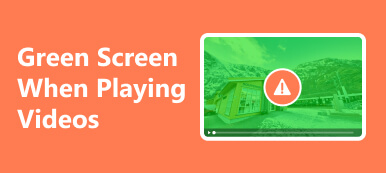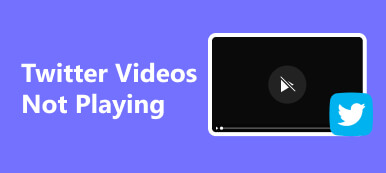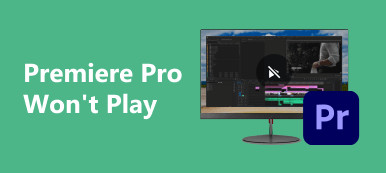Incontrare difficoltà con i video non vengono riprodotti su Chrome può essere frustrante e ostacolare l'esperienza multimediale online fluida che gli utenti si aspettano. Questa esplorazione completa approfondisce i vari fattori che causano problemi di riproduzione video sul browser Chrome. Dai plugin obsoleti e dalle estensioni incompatibili ai problemi relativi alla rete, esploriamo il processo di risoluzione dei problemi. Comprendere queste sfide è importante per gli utenti che cercano una soluzione, garantendo loro di poter godere di contenuti video senza interruzioni e senza sforzo. Scopriamo le cause profonde e le soluzioni efficaci ai video che si rifiutano di essere riprodotti sul browser Chrome ampiamente utilizzato.
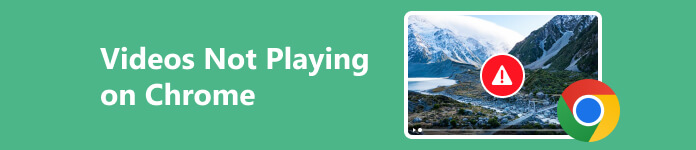
- Parte 1. 7 soluzioni per correggere i video che non vengono riprodotti su Chrome
- Parte 2. Suggerimento extra: strumento di riparazione video per video non riprodotti
- Parte 3. Domande frequenti sui video che non vengono riprodotti su Chrome
Parte 1. 7 soluzioni per correggere i video che non vengono riprodotti su Chrome
1. Cancella dati di navigazione
Cancellare cookie e cache aiuta a eliminare i dati archiviati che potrebbero causare conflitti durante la riproduzione video su Chrome. Garantisce un nuovo inizio per il browser, risolvendo potenziali problemi relativi a dati obsoleti o danneggiati. Questa soluzione semplice ma efficace spesso migliora l'esperienza di navigazione complessiva, consentendo uno streaming video più fluido sul browser Chrome.
Passo 1 Innanzitutto, premi l'icona dei tre punti nella sezione in alto a destra del browser Chrome. Selezionare Impostazioni profilo dal menu a discesa. Nelle opzioni Impostazioni, fare clic su Privacy e sicurezza.
Passo 2 In Privacy e sicurezzaselezionare Cancella dati di navigazione. Scegli l'intervallo di tempo per cancellare i dati, ad esempio ore ultimi 24 or Tutto il tempo.
Passo 3 Successivamente, seleziona le caselle accanto a Cookie e altri dati del sito e la Immagini e file memorizzati nella cache opzioni. Quindi, premi il Data di Sereno pulsante per avviare il processo. Chiudi e riapri Chrome per applicare le modifiche.

2. Riavvia il browser Chrome
Un'altra soluzione per correggere i video che non vengono riprodotti in Chrome è tramite una procedura di riavvio. Il riavvio di Chrome è un rimedio rapido ed efficace quando i video si rifiutano di essere riprodotti. Glitch e problemi temporanei possono spesso essere risolti chiudendo e riaprendo il browser. Questa azione aggiorna la sessione del browser, cancella eventuali errori persistenti e ristabilisce le connessioni. Per riavviare, chiudi tutte le finestre di Chrome, attendi qualche istante e riavvia il browser. Questa soluzione semplice può mitigare i problemi di riproduzione, consentendo agli utenti di godersi senza problemi i propri video preferiti senza la frustrazione di riscontrare problemi di riproduzione sul browser Chrome.
3. Disabilita l'accelerazione hardware
La disabilitazione dell'accelerazione hardware può essere fattibile se riscontri un errore di riproduzione video su Chrome. L'accelerazione hardware, progettata per migliorare le prestazioni, a volte può entrare in conflitto con determinati driver o configurazioni grafiche, causando problemi di riproduzione. Per disattivare questa funzione, vai alle impostazioni di Chrome facendo clic sui puntini di sospensione verticali (⋮) nell'angolo in alto a destra, selezionando Impostazioni profilo, quindi passare a Sistema. Quindi, disattiva il Usa l'accelerazione hardware quando disponibile. Dopo aver applicato queste modifiche, riavvia Chrome. La disattivazione dell'accelerazione hardware può risolvere i problemi di compatibilità, garantendo una riproduzione video più fluida su Chrome.
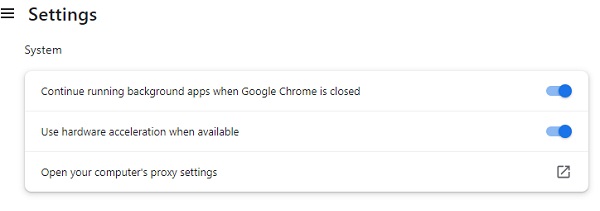
4. Disabilita le estensioni di Chrome
Estensioni in conflitto o obsolete in Google Chrome potrebbero interrompere la riproduzione del video. Per risolvere il problema, disattiva temporaneamente tutte le estensioni facendo clic sul menu dell'icona del puzzle e selezionando Gestisci estensioni. Nel Estensioni scheda, disattivare ciascuna estensione utilizzando l'interruttore blu. Dopo aver riavviato Chrome, valuta se i video vengono riprodotti senza problemi. In caso di successo, abilitare le estensioni una per una per identificare quelle problematiche. Questo approccio sistematico ti consente di individuare l'estensione specifica che causa il problema e garantisce un'esperienza video più fluida su Chrome.
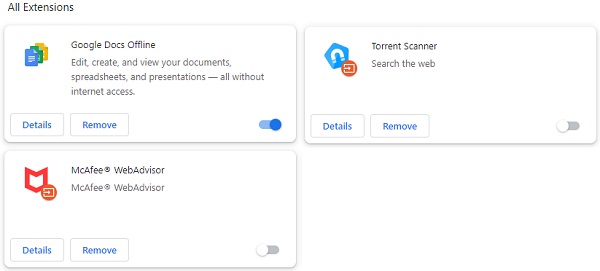
5. Abilita JavaScript
Abilitare JavaScript è fondamentale per il rendering di contenuti dinamici, inclusi i video. Assicurandoti che JavaScript sia consentito nelle impostazioni di Chrome, puoi affrontare potenziali ostacoli alla riproduzione video e goderti un'esperienza multimediale online più fluida. Ecco come puoi risolvere il problema con cui i video di YouTube non verranno riprodotti su Chrome utilizzando questa soluzione:
Passo 1 Passa alla sezione a tre punti di Chrome nell'angolo in alto a destra. Successivamente, seleziona Impostazioni dal menu a discesa. Quindi, colpisci Privacy e sicurezza.
Passo 2 In questa sezione, trova e seleziona Impostazioni del sito. Cercare JavaScript e assicurarsi che sia consentito o abilitato. Una volta terminato, riavvia Chrome e riproduci un video.
Passo 3 Se siti Web specifici riscontrano ancora problemi, controlla se sono elencati sotto Contenuti ed JavaScript. Successivamente, premi Gestisci eccezioni e regola le impostazioni di conseguenza. Chiudi e riapri Chrome per applicare le modifiche.
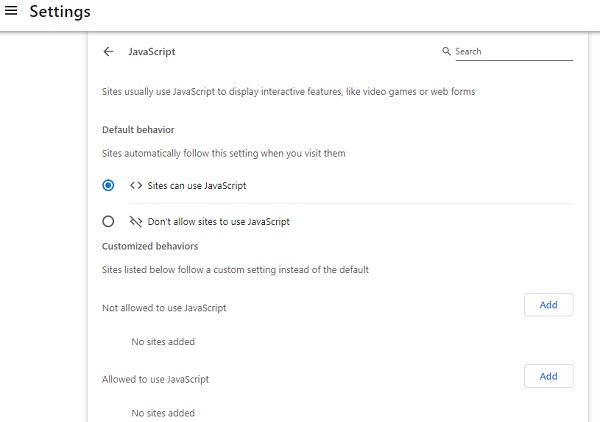
6. Riavvia il computer
Di fronte al frustrante problema di Google Chrome che si rifiuta di riprodurre video, riavviare il computer può essere una soluzione sorprendentemente efficace. Questa azione semplice ma potente aiuta a eliminare problemi temporanei, liberare risorse di sistema e aggiornare il browser. La chiusura di tutte le applicazioni e il riavvio del computer garantiscono una tabula rasa per Chrome, spesso risolvendo i problemi di fondo che ostacolano la riproduzione dei video. Questo approccio semplice è un passaggio fondamentale per la risoluzione dei problemi e si rivela determinante nella creazione di un ambiente stabile per lo streaming video senza interruzioni sul browser più diffuso.
7. Controlla la proprietà del video
I video possono subire corruzione o danni, con conseguenti problemi di riproduzione su Chrome. I caricamenti incompleti spesso portano a interruzioni della riproduzione, solitamente a causa di errori durante il caricamento. Per risolvere questo problema, valuta la possibilità di riavviare il browser Chrome. In alternativa, ripara il video tentando nuovamente il caricamento. Questo metodo può correggere gli errori di caricamento, garantendo un'esperienza di riproduzione più fluida. Che si tratti di un problema tecnico durante il caricamento iniziale o di un file video danneggiato, questi passaggi per la risoluzione dei problemi forniscono soluzioni pratiche per ripristinare la riproduzione video senza interruzioni sul browser Chrome.
Ulteriori letture:Parte 2. Suggerimento extra: strumento di riparazione video per video non riprodotti
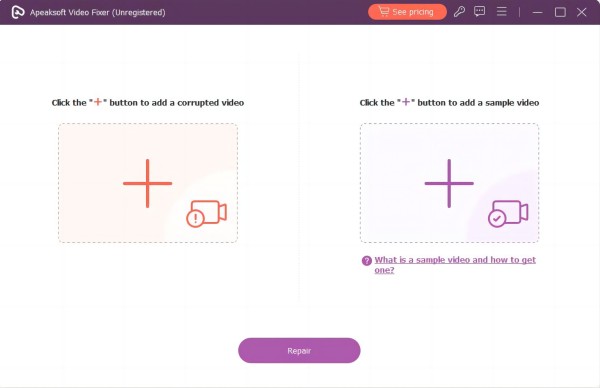
Se le soluzioni di cui sopra non risolvono il problema del video, puoi scaricare e correggere il video con Riparatore video Apeaksoft. Questa applicazione può correggere rapidamente video corrotti o video che non funzionano in Chrome per renderli riproducibili su browser Web come Chrome, Safari, Firefox, Edge e altri. Inoltre, il software è affidabile nel ripristinare video MP4, 3GG e MOV, rendendoli riproducibili senza problemi. Inoltre, lo strumento utilizza la tecnologia basata sull'intelligenza artificiale per rendere il processo di riparazione più fluido e con un alto tasso di successo. Questa è la soluzione definitiva per migliorare la tua esperienza di visualizzazione video.

4,000,000+ Download
Oltre ai video scaricati, lo strumento può anche riparare file video danneggiati catturati da diversi dispositivi, come smartphone, tablet, fotocamere e altro.
Può riparare video con problemi di nero, verde e altri problemi relativi allo schermo, il che è più conveniente che rifare il video dall'inizio.
Supporta video con risoluzioni 720P, 1080P, 4K e 8K.
Parte 3. Domande frequenti sui video che non vengono riprodotti su Chrome
Perché Chrome diventa nero durante la riproduzione di video?
Questo problema potrebbe essere dovuto a driver grafici obsoleti, estensioni in conflitto o problemi di accelerazione hardware. L'aggiornamento dei driver, la disattivazione delle estensioni o la regolazione delle impostazioni di accelerazione hardware in Chrome possono spesso risolvere il problema.
Dov'è l'impostazione video in Chrome?
Individua le impostazioni video in Chrome facendo clic sull'icona dei tre punti nella parte in alto a destra, selezionando Impostazioni profilo, e poi passare a Privacy e sicurezza. In Impostazioni sito, trova Impostazioni dei contenuti aggiuntivi, dove puoi regolare varie preferenze relative ai video.
Puoi controllare la velocità di riproduzione in Chrome?
Si, puoi. Fare clic con il tasto destro sul video durante la riproduzione e nel menu contestuale scegliere Velocità di riproduzione. Regola la velocità in base alle tue preferenze.
Come risolvere la riproduzione video discontinua in Chrome?
La riproduzione video discontinua potrebbe essere dovuta a problemi di accelerazione hardware o driver grafici obsoleti. Prova a disattivare l'accelerazione hardware nelle impostazioni di Chrome o ad aggiornare i driver grafici per migliorare la fluidità del video.
Perché i video incorporati non vengono riprodotti in Chrome?
Il problema della mancata riproduzione dei video incorporati potrebbe derivare da versioni di Chrome obsolete o plug-in in conflitto. Aggiorna il tuo browser Chrome alla versione più recente e verifica la presenza di plug-in contraddittori andando su estensioni // /: cromo e disabilitarli uno per uno.
Conclusione
Superare la sfida di Google Chrome non riprodurrà i video è ottenibile attraverso le diverse soluzioni presentate in questa guida. Risolvendo problemi come l'accelerazione hardware o le impostazioni del browser, ora puoi disporre di un kit di strumenti completo per ripristinare la riproduzione video senza interruzioni. Inoltre, il suggerimento bonus, incentrato sulla riparazione dei video corrotti, migliora l'esperienza complessiva di risoluzione dei problemi. Implementando questi passaggi pratici, puoi analizzare la complessità dei problemi di riproduzione video su Chrome, garantendo un'esperienza multimediale più piacevole e ininterrotta nel regno digitale. Adotta queste soluzioni e goditi i video online sul browser Chrome.